内容纲要
本案例演示在Icepak中进行瞬态计算的基本流程。
计算模型中包含一个散热器以及4个与时间相关的热源,考虑计算区域中的自然对流情况。
-
启动Icepak,创建新工程 -
打开Basic parameters设置对话框,进入Transient setup标签页,激活Transient选项,设置End为20 s
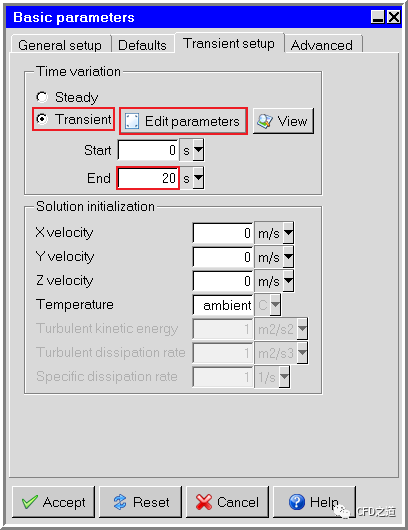
-
点击按钮Edit parameters,设置Time step为1 s,设置Solution save interval为1,如下图所示
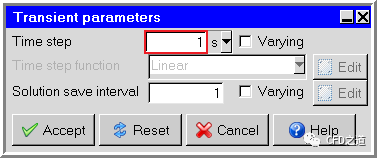
3.1 Cabinet设置
-
双击模型树节点Cabinet,弹出对话框中指定几何尺寸,如下图所示
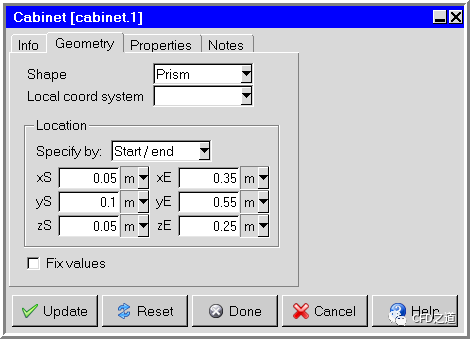
-
进入Properties标签页,指定Y方向为Opening类型
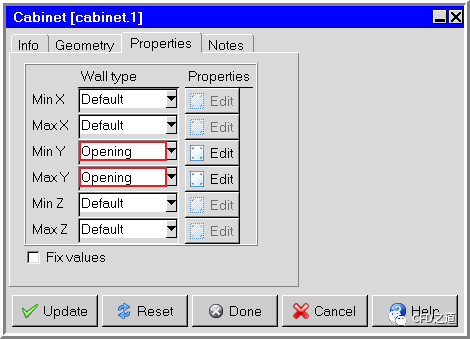
3.2 创建Plate
-
创建Plate,如下图所示指定几何尺寸
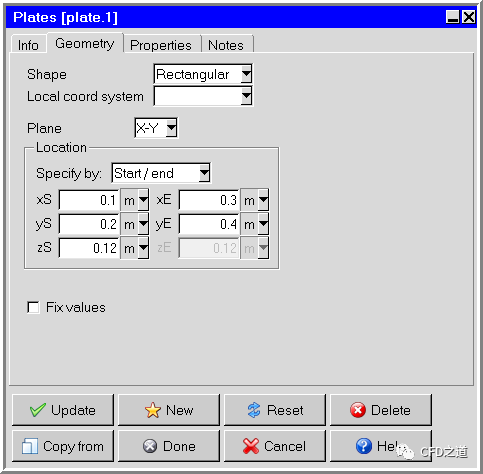
-
进入Properties标签页,设置Thermal model为Conducting thick,指定Thickness为0.01 m
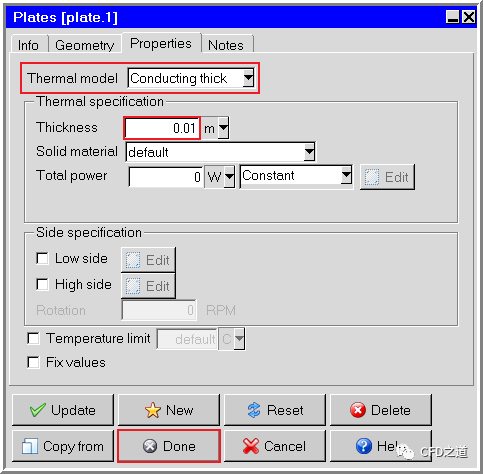
3.3 创建Block
-
创建Block,如下图所示创建一个圆台几何
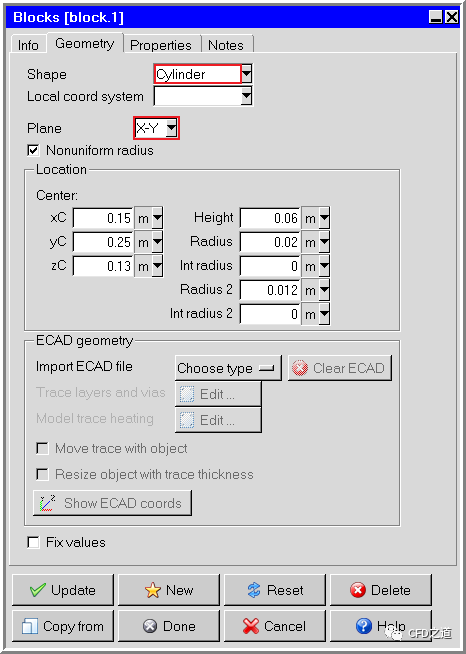
-
右键选择block.1节点,点击菜单项Copy复制几何
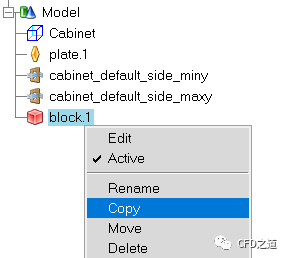
-
如下图所示指定复制参数
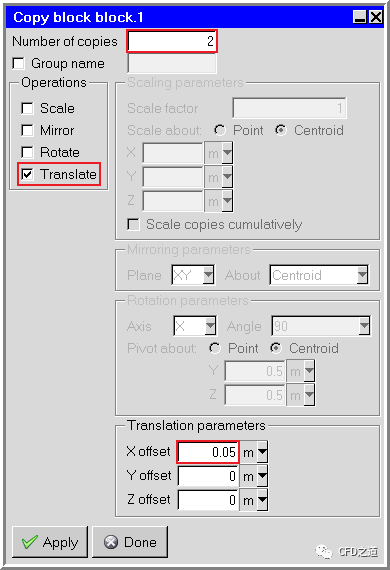
-
继续复制几何体
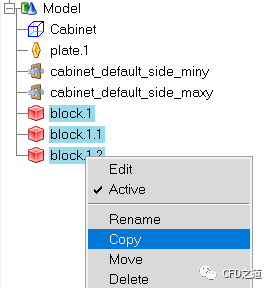
-
采用下图所示参数复制几何
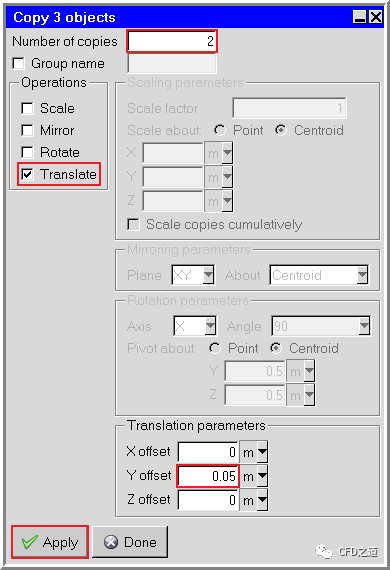
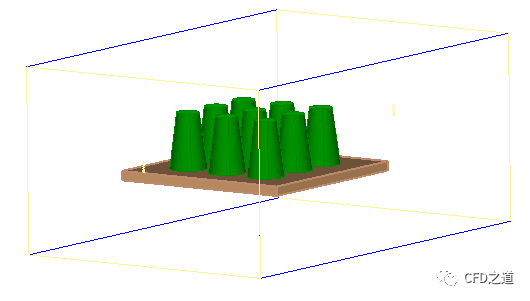
3.4 创建Source
-
创建source,如下图所示指定其几何参数
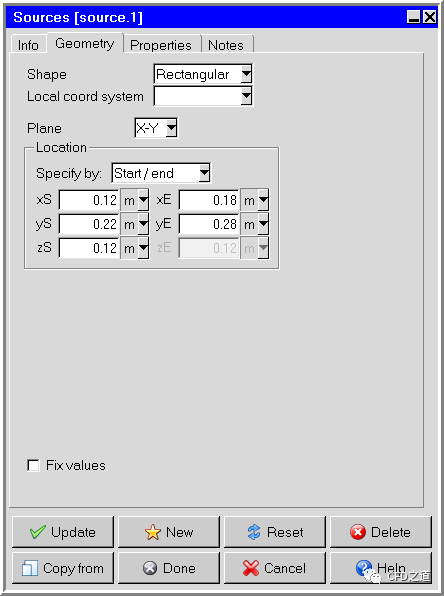
-
进入Properties标签页,指定Total power为100 W,激活选项Transient,点击Edit按钮弹出设置对话框
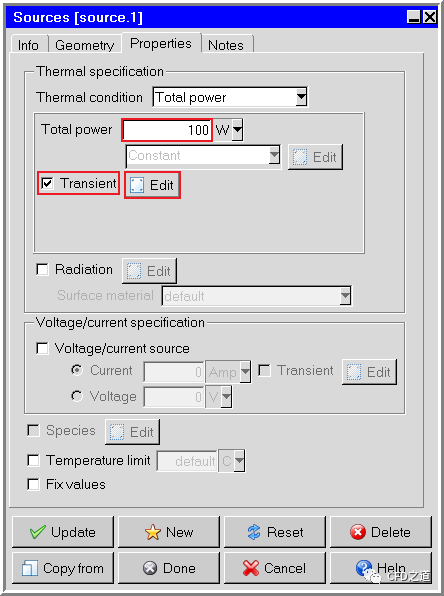
-
如下图所示,指定热源随时间的函数关系
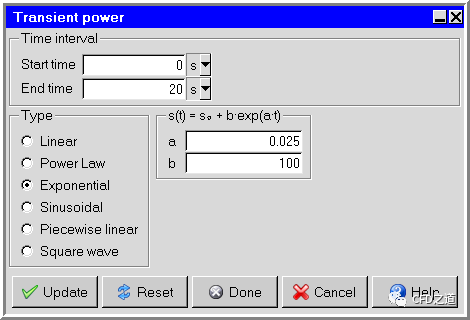
注:这个函数关系最终会以UDF的形式被Fluent调用
-
拷贝热源source.1
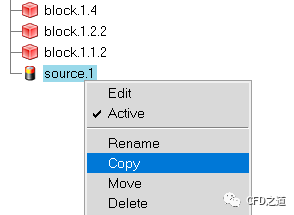
-
按下图参数复制对象source.1
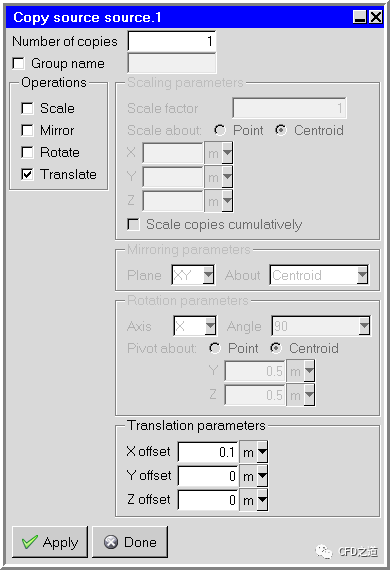
-
复制对象source.1及source.1.1
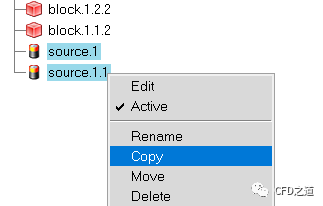
-
按下图参数进行复制
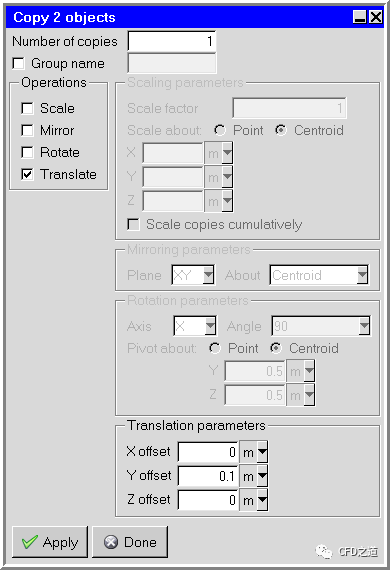
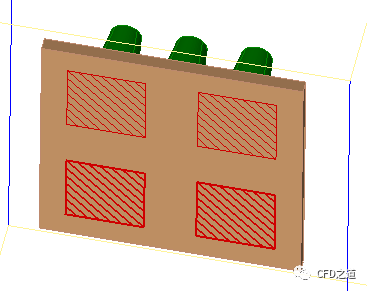
-
打开Mesh control设置对话框,如下图所示设置网格参数,点击按钮Generate…生成网格
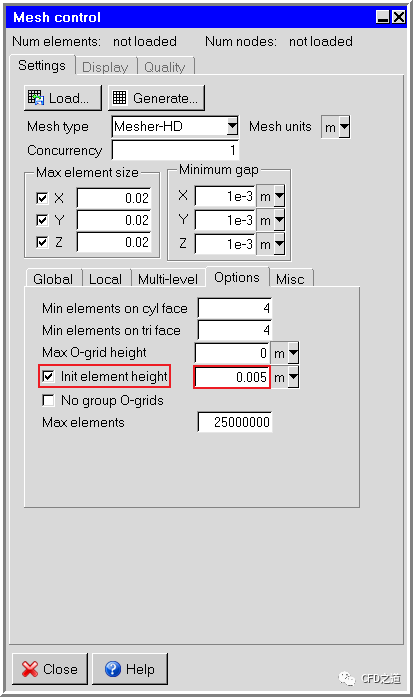
-
计算网格如下图所示
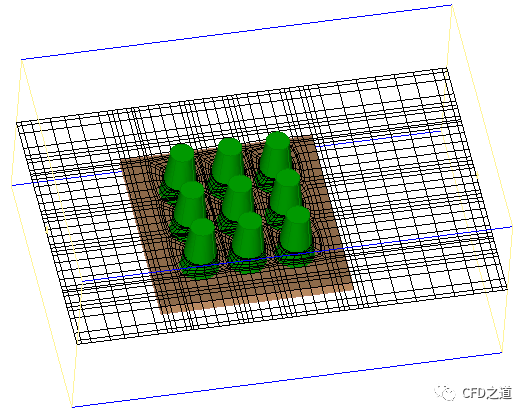
-
进入Basic parameters对话框,激活选项Gravity vector
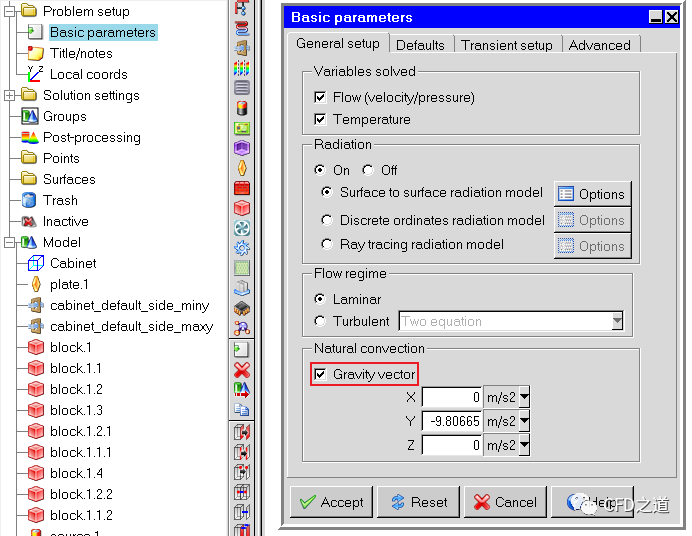
-
激活Basic Settings对话框,设置迭代次数为20
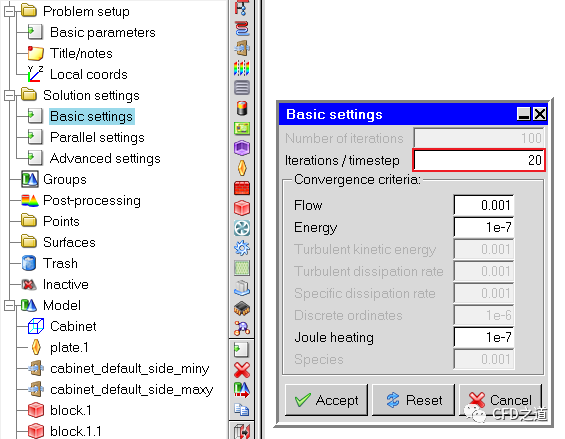
注:这里的迭代次数为迭代步中的内迭代次数。
-
开始计算
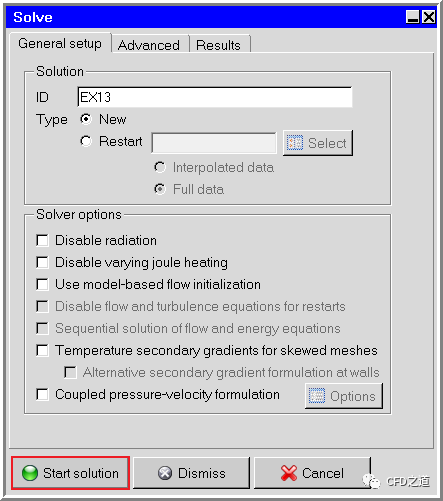
-
点击菜单项Solve → Define report弹出对话框,可统计各对象各时刻的温度信息
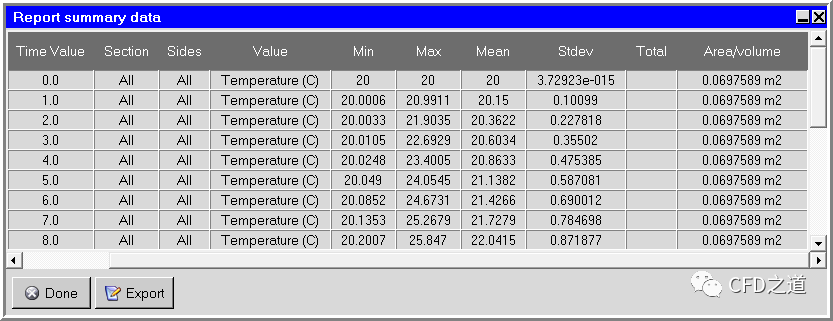
-
点击菜单项Post → Transient settings弹出设置对话框
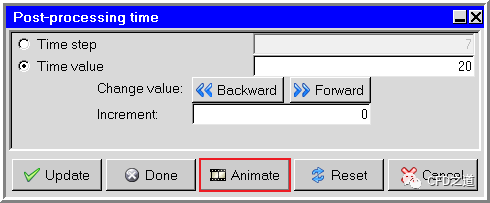
-
点击按钮Animate可查看动画
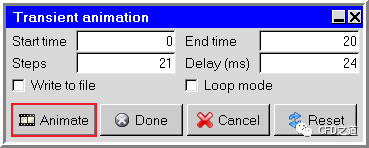
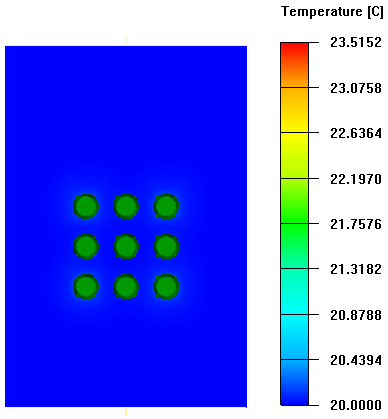
-
点击菜单项Post → History plot打开设置对话框,如下图所示可显示某位置温度随时间变化规律
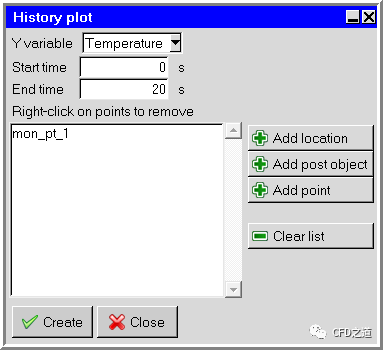
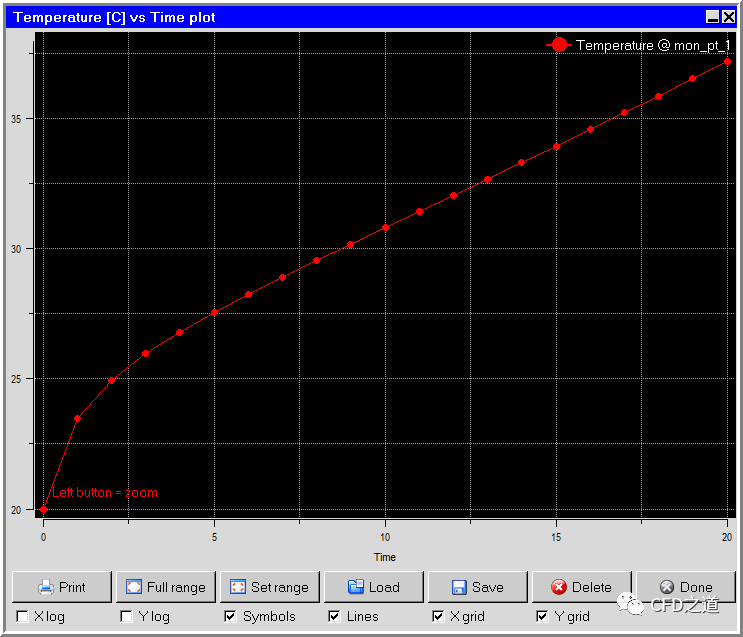
本篇文章来源于微信公众号: CFD之道








评论前必须登录!
注册